pos机简易安装步骤(精)
pos机使用说明书
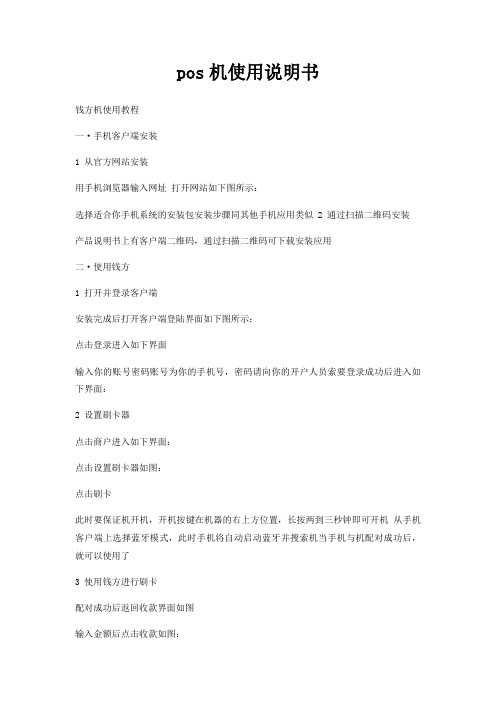
pos机使用说明书
钱方机使用教程
一·手机客户端安装
1 从官方网站安装
用手机浏览器输入网址打开网站如下图所示:
选择适合你手机系统的安装包安装步骤同其他手机应用类似 2 通过扫描二维码安装
产品说明书上有客户端二维码,通过扫描二维码可下载安装应用
二·使用钱方
1 打开并登录客户端
安装完成后打开客户端登陆界面如下图所示:
点击登录进入如下界面
输入你的账号密码账号为你的手机号,密码请向你的开户人员索要登录成功后进入如下界面:
2 设置刷卡器
点击商户进入如下界面:
点击设置刷卡器如图:
点击刷卡
此时要保证机开机,开机按键在机器的右上方位置,长按两到三秒钟即可开机从手机客户端上选择蓝牙模式,此时手机将自动启动蓝牙并搜索机当手机与机配对成功后,就可以使用了
3 使用钱方进行刷卡
配对成功后返回收款界面如图
输入金额后点击收款如图:。
POS安装日常维护使用说明

商友POS安装日常维护使用说明2007-3-7目录一.安装POS机硬件设备 (1)二.安装POS机软件系统 (1)三.POS机系统设置 (1)四.POS机系统维护 (1)五.常见问题解决方法 (6)一.安装POS机硬件设备。
根据POS机硬件安装说明,按步骤安装POS钱箱、主机、打印机、键盘、顾显等设备。
二.安装POS机软件系统。
因为POS机软件系统已经做好GHOST镜像,所以对安装过程只做以下简单介绍。
安装商友POS程序前应保证POS机已经安装好以下软件:1.安装WINDOWS操作系统,并打好补丁。
2.安装SYSBASE数据库系统,并进行相关配置。
3.安装BDE系统。
4.安装POS机的硬件驱动程序。
(OPOS程序)5.在C盘根目录下保存银行EDC动态库文件夹bjjh。
以上程序安装完成之后在C盘根目录下保存商友POS程序文件夹POS-75。
并把POS-75下的LOADER文件增加一个快捷方式(如下图),并把此快捷方式复制到开始菜单的启动项里。
(便于开机后直接进入POS程序)三.POS机系统设置。
在用GHOST工具恢复镜像后要对POS机的配置进行设置。
1. 更改POS机的机器名,POS机的命名规则为‘POS***’,‘***’代表收款台的编号,却必须为3位,不足三位的在编号前加0补足三位,只支持数字。
如:3号收款台的POS机名称为‘POS003’,23号收款台的POS机名称为‘POS023’,123号收款台的POS机名称为‘POS123’。
2. 更改POS机的IP地址。
建议IP地址的D段为收款台的编号,便于后台管理。
注:在商友POS程序界面下无法使用鼠标,应让收款员把界面切换到‘收款员登陆界面’(如已经进入POS销售程序可以按键盘上的‘切换操作员’回到‘收款员登陆界面’)此时可以看见WINDOWS桌面,即可以使用鼠标。
四.POS机系统维护。
POS程序文件说明(如图,上图为程序安装时的所有主要文件,下图为程序工作时的主要文件。
安装pos机流程
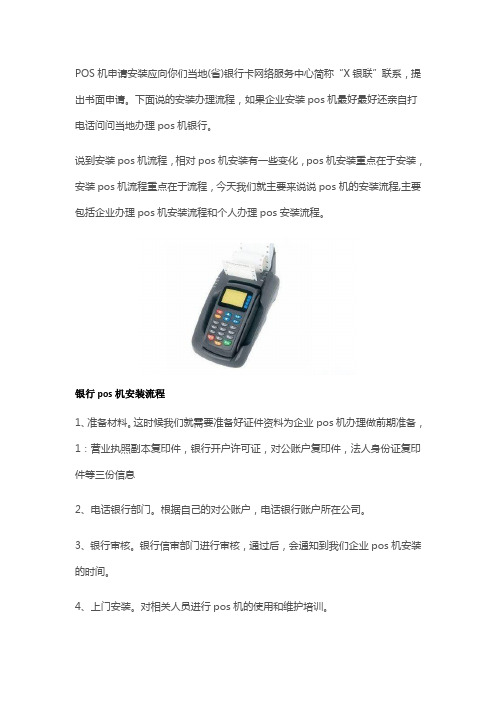
POS机申请安装应向你们当地(省)银行卡网络服务中心简称“X银联”联系,提出书面申请。
下面说的安装办理流程,如果企业安装pos机最好最好还亲自打电话问问当地办理pos机银行。
说到安装pos机流程,相对pos机安装有一些变化,pos机安装重点在于安装,安装pos机流程重点在于流程,今天我们就主要来说说pos机的安装流程,主要包括企业办理pos机安装流程和个人办理pos安装流程。
银行pos机安装流程
1、准备材料。
这时候我们就需要准备好证件资料为企业pos机办理做前期准备,1:营业执照副本复印件,银行开户许可证,对公账户复印件,法人身份证复印件等三份信息
2、电话银行部门。
根据自己的对公账户,电话银行账户所在公司。
3、银行审核。
银行信审部门进行审核,通过后,会通知到我们企业pos机安装的时间。
4、上门安装。
对相关人员进行pos机的使用和维护培训。
5、押金退回。
上述步骤大概需要15天左右就可以完成,这个时间是所在的,有的银行会快一点,像交通银行,就是10个工作日,不过他们需要交押金,固定pos机1000,移动的2000,此押金可以退回。
个人pos机安装流程
1、准备材料。
1:需要正反面身份证件牌照相片,2:手持身份证拍照照片,3:银行卡正反面复印件拍照照片,4:信用卡正反面复印件拍照照片
2、联系正规的pos机办理商家。
商家要求1:拥有中央人行颁发正规的支付牌照,要求2:支付牌照下的正规代理拿货。
3、拿货。
联系正规代理拿货即可完成。
正规商家帮忙处理完成。
慧影云 POS 客户端安装手册说明书

慧影云POS客户端安装手册一、POS安装流程下载网址:https:///online/upload/xzzx/kehuduan/HYY.exe 1、下载安装包成功,双击运行安装包2、安装步骤:第一步:点击下一步第二步:等待安装完成二、安装完毕后软件自行会弹出零售POS配置窗口,影院只需填写门店许可证即可门店许可证查找路径:登陆收益管理平台--票务--影院信息设置--查看详情,输入后点击确认按钮三、在零售POS终端输入账号密码点击确定或键盘回车键注意:首次登陆会提示:终端没有授权,请联系影院经理。
授权路径:收益管理平台--财务--销售终端管理--修改“终端状态”为“停用”的终端信息四.打印机安装EPSON爱普生影票打印机下载网址:https:///online/upload/xzzx/changyongruanjian/EPSON_TM.win7.exe 适用于影院现用所有爱普生影票打印机(仅支持32位电脑操作系统)双击打开驱动安装包,一直点击NEXT下一步如果系统上未安装过,会直接开始安装,如果是重装,则如下图选择下图中默认,不用修改,直接下一步下图中勾选需安装驱动名称,点击完成开始安装……..下图安装完成,无需重启驱动安装完成!系统配置:开始—设备和打印机(部分操作系统可能不会直接显示“设备和打印机”,可以点开“设置”)在以下界面中找到刚才安装的驱动名称“EPSON TM-T88III Receipt”右键“打印机属性”端口中选择打印机插在电脑端的接口,勾选确定。
如果是大宽口为LPT口,在电脑设备管理器中可以查询LPT的端口号(如下图)USB则会生成端口为USB001USB002等等,每次更换电脑上USB口都会重新生成一个端口号,可一个一个勾选打印测试出正确端口启用双向打印勾去掉配置好后,可直接打印测试页测试中科英泰卖品小票打印机下载网址:https:///online/upload/xzzx/changyongruanjian/windows.POS58.exe 仅适用于影院现用部分小卖打印机品牌(对操作系统无限制)安装中一直下一步,选择信息如下图,直至安装完成如“开始安装”报“未知端口错误时”请重新安装,在“端口类型”中选择电脑设备管理器中识别到的LPT端口再继续安装右键“打印机属性”配置端口请参考上述影票打印机配置方法如果钱箱是直接插在打印机上的,直接按下图方式选择打开方式,并确定11。
POS安装和操作手册
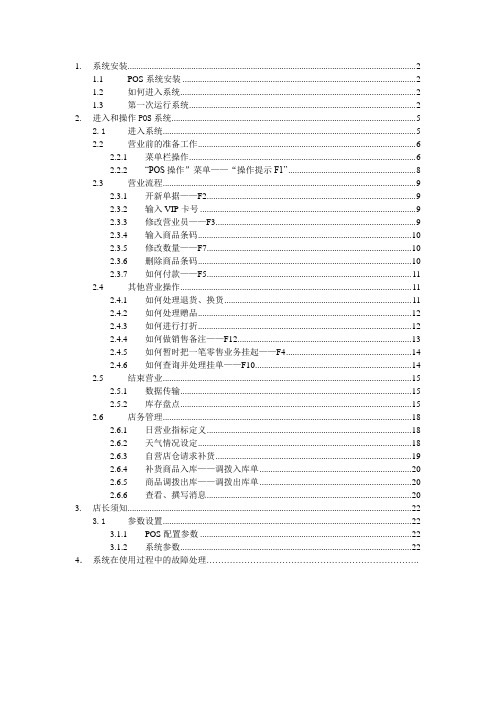
1. 系统安装 (2)1.1 POS系统安装 (2)1.2 如何进入系统 (2)1.3 第一次运行系统 (2)2. 进入和操作POS系统 (5)2.1进入系统 (5)2.2 营业前的准备工作 (6)2.2.1 菜单栏操作 (6)2.2.2 “POS操作”菜单——“操作提示F1” (8)2.3 营业流程 (9)2.3.1 开新单据——F2 (9)2.3.2 输入VIP卡号 (9)2.3.3 修改营业员——F3 (9)2.3.4 输入商品条码 (10)2.3.5 修改数量——F7 (10)2.3.6 删除商品条码 (10)2.3.7 如何付款——F5 (11)2.4 其他营业操作 (11)2.4.1 如何处理退货、换货 (11)2.4.2 如何处理赠品 (12)2.4.3 如何进行打折 (12)2.4.4 如何做销售备注——F12 (13)2.4.5 如何暂时把一笔零售业务挂起——F4 (14)2.4.6 如何查询并处理挂单——F10 (14)2.5 结束营业 (15)2.5.1 数据传输 (15)2.5.2 库存盘点 (15)2.6 店务管理 (18)2.6.1 日营业指标定义 (18)2.6.2 天气情况设定 (18)2.6.3 自营店仓请求补货 (19)2.6.4 补货商品入库——调拨入库单 (20)2.6.5 商品调拨出库——调拨出库单 (20)2.6.6 查看、撰写消息 (20)3. 店长须知 (22)3.1参数设置 (22)3.1.1 POS配置参数 (22)3.1.2 系统参数 (22)4.系统在使用过程中的故障处理……………………………………………………………….1.系统安装1.1 POS系统安装在安装本系统之前,请清理计算机硬盘、删除无用文件、检查并清除计算机病毒,以确保空间足够、系统安全,同时也要保证您的打印机能正常工作。
1.当收到安装程序“POS安装程序.rar”先解压开找到安装包内POSSetup.bat这个批处理文件,直接运行就行了。
伯俊操作软件POS安装、操作手册
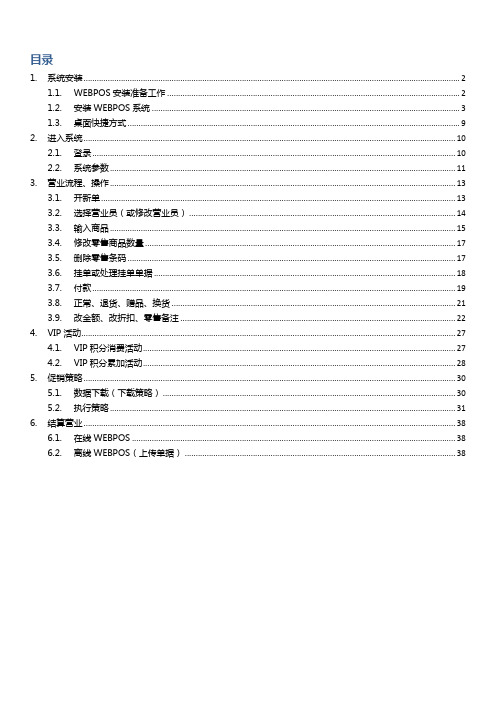
目录1.系统安装 (2)1.1.WEBPOS安装准备工作 (2)1.2.安装WEBPOS系统 (3)1.3.桌面快捷方式 (9)2.进入系统 (10)2.1.登录 (10)2.2.系统参数 (11)3.营业流程、操作 (13)3.1.开新单 (13)3.2.选择营业员(或修改营业员) (14)3.3.输入商品 (15)3.4.修改零售商品数量 (17)3.5.删除零售条码 (17)3.6.挂单或处理挂单单据 (18)3.7.付款 (19)3.8.正常、退货、赠品、换货 (21)3.9.改金额、改折扣、零售备注 (22)4.VIP活动 (27)4.1.VIP积分消费活动 (27)4.2.VIP积分累加活动 (28)5.促销策略 (30)5.1.数据下载(下载策略) (30)5.2.执行策略 (31)6.结算营业 (38)6.1.在线WEBPOS (38)6.2.离线WEBPOS(上传单据) (38)WEBPOS安装、操作手册1.系统安装1.1.WEBPOS安装准备工作在安装本系统之前,请清理计算机硬盘、删除无用文件、查杀计算机病毒以及无用插件,以确保空间足够、系统安全,同时也要保证您的打印机能正常工作。
最好在电脑上安装一个360卫士。
1.启动计算机,确保系统安装了IE7或者高于IE7版本的IE浏览器和安装.Net Framework2.0。
如图:1-1-1图:1-1-12.设置IE“弹出窗口阻止程序”如图:1-1-2图:1-1-2点击IE上的【工具】按钮,里面有“弹出窗口阻止程序”,鼠标放到上面后,右边会出现2个选项“关闭弹出窗口阻止程序(B)”和“弹出窗口阻止程序设置(P)”,点击“关闭弹出窗口阻止程序(B)”设置后,把鼠标在放到“弹出窗口阻止程序”上,右边出现“启用弹出窗口阻止程序(B)”和“弹出窗口阻止程序设置(P)”,这时对IE“弹出窗口阻止程序”就设置好了。
3.安装前确认总部人员在BOS系统为该店仓设置了相关的用户和对用户设置的权限等信息。
视易刷卡机安装与配置

刷卡机安装与配置--刷卡机驱动安装
2.10、驱动安装成功。
刷卡机安装与配置--刷卡机驱动安装
2.11、 驱动安装完成后,在“设备 管理器”-“端口(COM或LPT)” 已没有设备黄色感叹号,设备驱动 后会显示端口号,如图所示。 我们记住这个端口号。
刷卡机安装与配置--卡具端口配置
3.1、接下来配置该电脑主机卡具端口,打开后台管理系统,用管理员账号登陆。
刷卡机安装与配置--刷卡机驱动安装
2.4、解压驱动文件压缩文件,右键点击驱动文件usbser.inf安装。
刷卡机安装与配置--刷卡机驱动安装
2.5、如果右键点击驱动文件usbser.inf法完成安装,我们可直接在设备管 理器找到未安装驱动的果核刷卡机设备(带有黄色感叹号),如图所示。
刷卡机安装与配置--刷卡机驱动安装
刷卡机安装与配置--卡具端口配置
3.5 、 注 意 卡 具 类 型 选 择 与 刷卡机背面型号一致。 确认设置无误后,点击右侧 “保存”按钮。
刷卡机安装与配置--卡具端口配置
3.6 、 设 置 完 成 , 点 击 退 出 关闭当前页面。
刷卡机安装与配置--卡具端口配置
3.7 、 同 理 , 如 果 是 RI655C-USB 型 号 的 刷 卡 机 , 我们在卡类类型这里选择 这个型号;
备管理器-人体学输入 设 备 -USB 输 入 设 备 ” 。 2. 可随意更换插口,无需 重新配置端口。
下面主要以本款型号刷 卡机为例。
刷卡机安装与配置--刷卡机硬件安装
1、将R1-655C-UH刷卡机插入要安装的电脑主机后置USB接口。刷卡机指 示灯正常亮灯,同时,刷卡机也会有清脆的“滴”一声。
刷卡机安装与配置--卡具端口配置
办理poss机流程

办理poss机流程下载温馨提示:该文档是我店铺精心编制而成,希望大家下载以后,能够帮助大家解决实际的问题。
文档下载后可定制随意修改,请根据实际需要进行相应的调整和使用,谢谢!并且,本店铺为大家提供各种各样类型的实用资料,如教育随笔、日记赏析、句子摘抄、古诗大全、经典美文、话题作文、工作总结、词语解析、文案摘录、其他资料等等,如想了解不同资料格式和写法,敬请关注!Download tips: This document is carefully compiled by theeditor. I hope that after you download them,they can help yousolve practical problems. The document can be customized andmodified after downloading,please adjust and use it according toactual needs, thank you!In addition, our shop provides you with various types ofpractical materials,such as educational essays, diaryappreciation,sentence excerpts,ancient poems,classic articles,topic composition,work summary,word parsing,copy excerpts,other materials and so on,want to know different data formats andwriting methods,please pay attention!办理 POS 机的流程如下:1. 准备资料:营业执照副本复印件。
- 1、下载文档前请自行甄别文档内容的完整性,平台不提供额外的编辑、内容补充、找答案等附加服务。
- 2、"仅部分预览"的文档,不可在线预览部分如存在完整性等问题,可反馈申请退款(可完整预览的文档不适用该条件!)。
- 3、如文档侵犯您的权益,请联系客服反馈,我们会尽快为您处理(人工客服工作时间:9:00-18:30)。
pos机简易安装步骤:
1. 进入C盘根目录(进入C盘根目录详细方法见下第2操作步骤1输入cd dos 回车—cd caodos 回车—ghost 回车—选择Local —Disk —To Disk 回车接下来直接按回车对拷硬盘数据
2. 硬盘数据对拷成功后进入配置:
(1进入C盘根目录:c: 回车(在其他盘符下的操作或cd\ 回车(在C盘符下操作
(2配置autoexec.bat文件: edit autoexec.bat 回车
将第三行PATH= 后面的d:\pos 改成c:\pos
将倒数最后几行中的d: 给注销掉:rem d:
注销后按回车在下一行添加cd\ 命令按下Alt + F 键选择最后一项退出,在退出是会提示是否要保存,选择YES 按回车键
(3进入pctcp文件夹:cd pctcp 回车
(4配置pctcp.ini文件:edit pctcp.ini 回车
修改ip地址10.0.6.26
子网掩码255.255.255.0
序列号4000-0386-6441 7702-6157-4244
按下Alt + F 键选择最后一项退出,在退出是会提示是否要保存,选择YES 按回车键
(5退出pctcp文件夹:cd\ 回车退到C盘根目录
(6进入pos文件夹:cd pos 回车
(7配置pos.ini文件:edit pos.ini 回车
修改shop_id S002
pos_id 1016
host_ip 10.0.6.123
按下Alt + F 键选择最后一项退出,在退出是会提示是否要保存,选择YES 按回车键
(8配置FTP:输入命令keycert 回车
输入用户名posftp 回车
输入密码posftp 回车
输入服务器IP 10.0.6.123 回车
输入连接文件夹price 回车
输入下载数据命令 2 回车下载数据
输入进入POS收银界面的命令 1 回车进入界面
按ESC 键退出收银界面直到c:\pos 为止
(9退出pos文件夹:cd\ 回车退到C盘根目录
3. 重启POS直接进入POS收银界面,输入员工号0000及密码0000进入收银系统结束POS的安装。
